如何下載和更新 AMD Radeon Vega 8 顯卡驅動程序
已發表: 2021-12-06無論您使用的是高級 AMD Radeon Vega 8 顯卡。 如果其驅動程序過時,您仍然可能面臨問題。 因此,我們準備了本下載指南,以幫助您輕鬆下載和更新 AMD Radeon Vega 8 顯卡驅動程序。
無論是用於遊戲還是您使用的其他應用程序,顯卡驅動程序始終在確保更好的性能方面發揮著重要作用。 因此,計算機系統上更新且兼容的圖形驅動程序對於完美、穩定和流暢的性能至關重要。
有多種方法可用於為 AMD Radeon Vega 8 獲取正確的驅動程序。但是,並非所有方法都可以方便且安全地使用。 因此,這裡列出了下載和安裝 AMD Radeon Vega 8 顯卡驅動程序的簡單可靠的方法。
3 種下載、安裝和更新 AMD Radeon Vega 8 顯卡驅動程序的方法
在這裡,我們匯總了為 Windows PC 執行 AMD Radeon Vega 8 圖形驅動程序下載的 3 種最佳方法。 選擇最適合您的方法。
方法一:使用 Bit Driver Updater 自動獲取最新的 AMD Radeon Vega 8 顯卡驅動(推薦)
下載 AMD 顯卡驅動程序的最安全方法是使用專用驅動程序更新軟件 Bit Driver Updater。 借助此實用工具,您可以立即更新所有過時的驅動程序。 此外,為了安全起見,Bit Driver Updater 在更新驅動程序之前會自動進行備份。 此外,它還允許恢復舊版本的驅動程序和安排驅動程序更新。
由於它是一個完整的自動解決方案,因此您無需擔心在使用 Bit Driver Updater 安裝所需驅動程序時出錯。 您可以使用免費版或專業版更新驅動程序。 但是,使用專業版更新驅動程序只需單擊 2 次鼠標。 免費版本可讓您逐個更新驅動程序。 因此,建議嘗試專業版以獲得完全輕鬆的訪問。
以下是使用 Bit Driver Updater 更新顯卡驅動程序的方法:
第 1 步:下載並安裝Bit Driver Updater 。
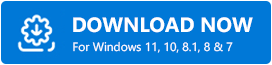
第 2 步:在您的 PC 上運行驅動程序更新程序實用工具,然後單擊左側菜單窗格中的“掃描”按鈕。
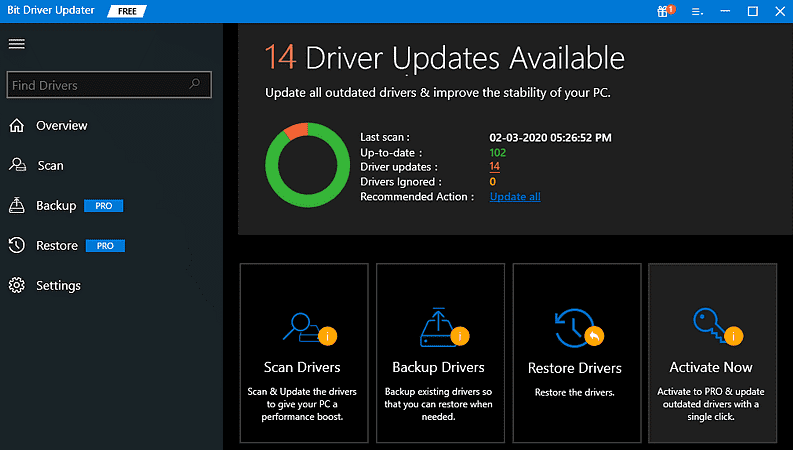
第 3 步:現在,Bit Driver Updater 將開始掃描您的機器以查找錯誤的驅動程序。
第 4 步:完成後,如果您使用的是免費版本,請單擊有問題的圖形驅動程序旁邊的立即更新按鈕。 但是,如果您已註冊到專業版,則可以單擊“全部更新”按鈕,只需單擊一下即可更新所有過時或有故障的驅動程序。
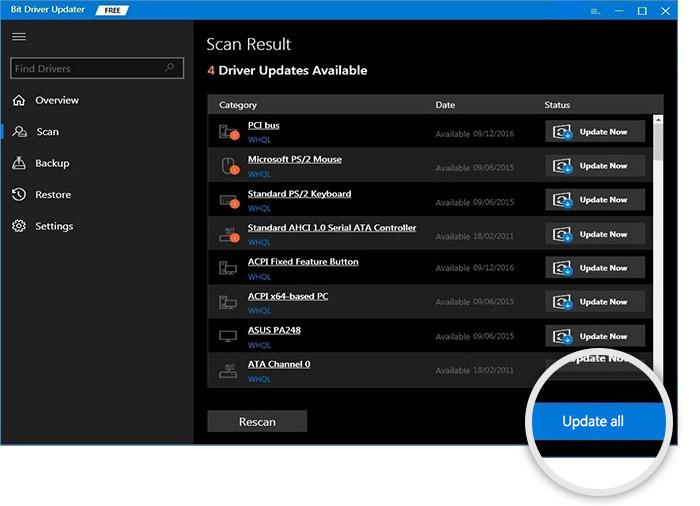
重新啟動您的 PC 以應用最近所做的更改。 通過這種方式,您可以在 Windows 11、10、8 或更早版本上輕鬆更新 AMD Radeon Vega 8 顯卡驅動程序。
注意:專業版提供 24/7 實時技術支持和 60 天完整退款保證。 因此,我們建議依靠其專業版。
另請閱讀:適用於 Windows PC 的 AMD Catalyst Control Center 下載和更新
方法 2:從 AMD 支持手動下載 AMD Radeon Vega 8 顯卡驅動程序
要添加增強功能以改進功能,AMD 會不時更新驅動程序。 因此,您可以從 AMD 的官方網站上下載並安裝正確的驅動程序更新。
警告:查找、下載和安裝錯誤或不兼容的驅動程序會影響您的計算機系統的性能和穩定性,並可能導致系統崩潰。 因此,只有在您對自己的計算機技能有信心的情況下,您才需要自擔風險嘗試此操作。
現在,按照以下步驟手動執行 AMD Radeon Vega 8 顯卡驅動程序更新。
第 1 步:訪問AMD官方網站。
第 2 步:前往DRIVERS & SUPPORT 部分並單擊它。

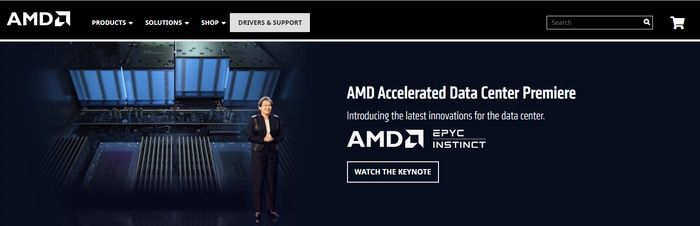
第 3 步:現在,從從列表中選擇您的產品中選擇圖形。
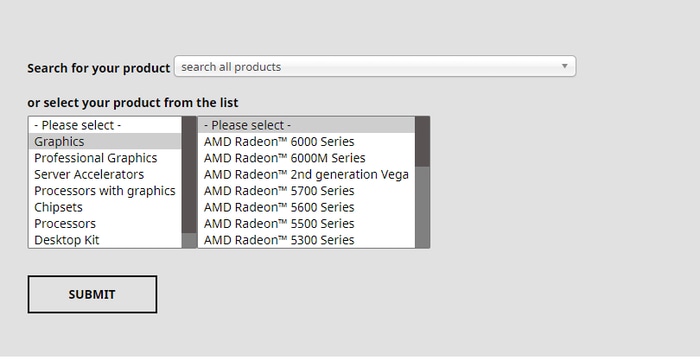
第 4 步:然後,選擇AMD Radeon 2nd generation Vega 系列。
第 5 步:選擇您的 AMD Radeon Vega 系列的正確型號,然後單擊提交選項。 或者,您可以使用搜索欄直接搜索 AMD Radeon Vega 8 顯卡驅動程序。
第 6 步:之後,選擇Windows 操作系統的兼容版本。
第 7 步:單擊下載以獲取最新的驅動程序更新。
下載驅動程序文件後,按照屏幕上的說明運行並安裝它。 最後,重新啟動計算機系統以保存最近的更改。
另請閱讀:下載適用於 Windows 10/8/7 的 AMD 高清音頻設備驅動程序
方法 3:在設備管理器中更新 AMD Radeon Vega 8 顯卡驅動程序
使用 Windows 默認實用程序設備管理器更新設備驅動程序。 要使用此方法,您需要按照以下步驟操作:
第 1 步:使用鍵盤鍵(Windows + X)打開設備管理器。
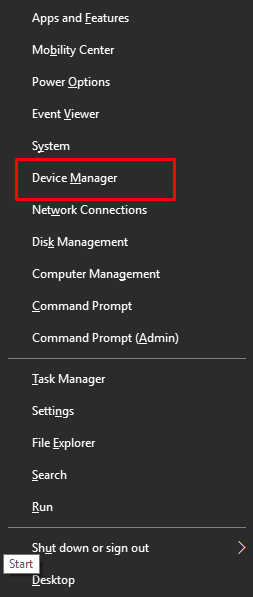
第 2 步:然後,通過雙擊展開顯示適配器類別。
第 3 步:查找 AMD Radeon Vega 8 顯卡驅動程序並單擊它以選擇更新驅動程序軟件。
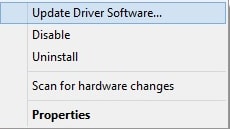
第 4 步:之後,從下一個提示中選擇自動搜索更新的驅動程序軟件。
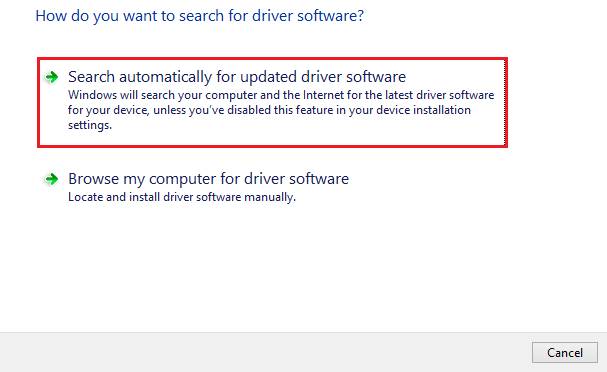
現在,等待並讓設備管理器搜索並安裝適用於 AMD Radeon Vega 8 顯卡的可用驅動程序更新。
另請閱讀:下載適用於 Windows 10 的 AMD Ryzen 3 2200G 驅動程序的 3 種最佳方式
額外提示:如何重新安裝 AMD Radeon Vega 8 顯卡驅動程序?
由於某些兼容性問題,無法將顯卡驅動程序更新到最新版本。 在這種情況下,重新安裝相應的驅動程序可能會有所幫助。 但是,為此,您需要先卸載 PC 上當前安裝的 AMD Radeon Vega 8 顯卡驅動程序版本。 請按照以下步驟執行相同操作。
第 1 步:在您的 PC 上啟動設備管理器。
第 2 步:然後,雙擊顯示適配器。
第 3 步:接下來,右鍵單擊有問題的 AMD 驅動程序,然後從上下文菜單列表中選擇卸載設備。
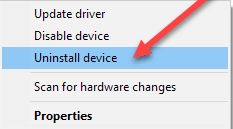
第 4 步:如果出現彈出窗口,請單擊卸載。
等待並讓該過程完成。 完成後,請訪問 AMD 官方網站或使用任何第三方驅動程序更新軟件,如 Bit Driver Updater 重新安裝 AMD Radeon Vega 8 顯卡驅動程序。
另請閱讀:適用於 Windows 10 的 AMD GPIO 驅動程序下載和更新
AMD Radeon Vega 8 顯卡驅動程序下載和更新:完成
就這樣! 使用這些簡單的方法,您可以下載和更新適用於 Windows 11、10、8、7 PC 的 AMD Radeon Vega 8 顯卡驅動程序。 我們希望你喜歡閱讀,也覺得它很有幫助。
將您的查詢放在下面的評論部分。 我們一定會盡力解決您的疑問。 此外,請隨時通過下面的評論分享您的進一步建議。
如需更多與技術相關的內容、新聞或博客,請訂閱我們的時事通訊並在 Facebook、Twitter、Instagram 和 Pinterest 上關注我們。
